电脑话筒没声音解决方法大全(简单操作)
- 家电技巧
- 2024-12-05
- 58
- 更新:2024-11-19 13:10:43
随着科技的不断发展,电脑已经成为了我们生活中不可或缺的一部分。而使用电脑进行语音交流时,电脑话筒没声音的问题可能会让我们感到困扰。本文将针对这一问题,为大家介绍15种解决方法,帮助你轻松解决电脑话筒无声的情况。
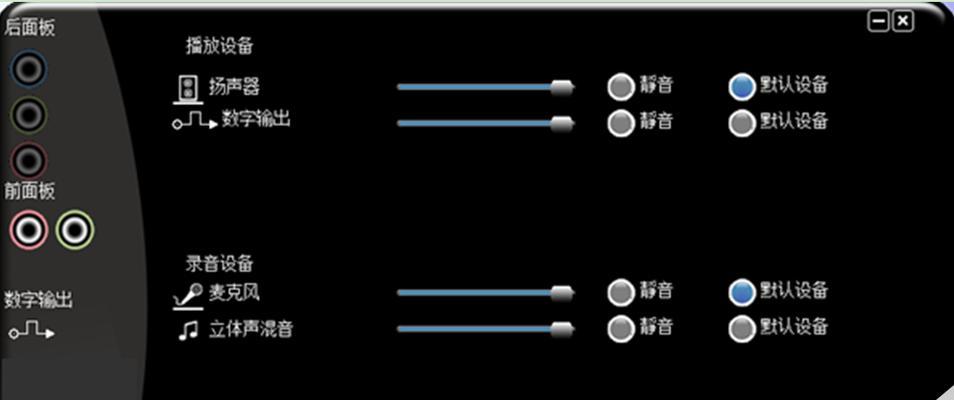
1.检查音量设置:打开电脑设置界面,找到音量控制选项,确保话筒音量未被调至最低。
2.检查设备驱动:右键点击“我的电脑”,选择“属性”,找到“设备管理器”,查看声音、视频和游戏控制器选项中是否存在驱动问题。
3.更新驱动程序:通过设备管理器或官方网站下载并安装最新的声卡驱动程序,确保与操作系统兼容。
4.检查硬件连接:确保话筒正确连接至电脑的音频插孔,并检查线缆是否损坏。
5.检查麦克风开关:一些电脑话筒上配有开关,确保其处于打开状态。
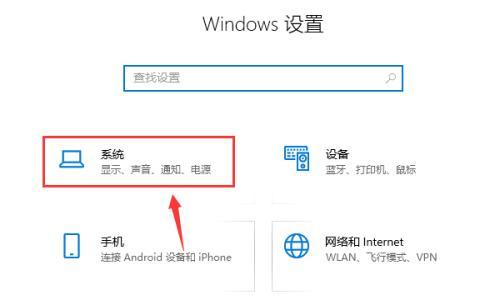
6.检查录音设备设置:在电脑设置界面的录音选项中,确认选择了正确的录音设备。
7.禁用其他录音设备:如果同时连接了多个录音设备,禁用其他设备,只保留需要使用的话筒。
8.检查实体按键:部分电脑话筒上配有实体按键,确认按键未被意外关闭。
9.关闭其他应用程序:某些应用程序可能会占用话筒资源,关闭这些应用程序后再测试话筒是否正常。
10.检查防火墙设置:一些防火墙软件可能会阻止话筒正常工作,检查防火墙设置并确保允许话筒访问网络。
11.清洁话筒插孔:若插孔内有灰尘或杂物,使用压缩空气吹扫插孔。
12.重启电脑:有时候简单的重启操作就可以解决问题,尝试重启电脑后再次测试话筒。
13.检查操作系统更新:部分操作系统更新可能导致声音设置出现问题,检查并恢复到以前的版本。
14.检查耳机插孔:若电脑同时连接了耳机和话筒,确保耳机插孔与话筒插孔没有冲突。
15.寻求专业帮助:如果以上方法都无效,建议联系电脑维修专业人士进行进一步检查与修复。
通过本文介绍的15种解决方法,相信大家已经掌握了解决电脑话筒无声问题的技巧。无论是简单的设置调整还是硬件故障排查,希望这些方法能帮助到你,让你的电脑话筒恢复正常工作。
解决电脑话筒没有声音的问题
随着科技的发展,电脑已经成为我们生活中必不可少的工具之一。而电脑话筒作为一种重要的音频输入设备,在各种情境下都扮演着重要的角色。然而,有时我们可能会遇到电脑话筒没有声音的问题。本文将为大家介绍一些常见的方法来解决电脑话筒没有声音的问题。
一:检查连接线路
如果电脑话筒没有声音,首先需要检查连接线路是否正确连接。确保话筒插头已经插入正确的音频输入插孔,例如麦克风插孔。还要检查线路是否损坏或松动。
二:调整音量设置
在电脑系统中调整音量设置也可能解决话筒无声的问题。点击屏幕右下角的音量图标,选择“声音设置”,然后找到“录音”选项卡。在该选项卡中,确认已选择正确的输入设备,并将麦克风音量调整到合适的位置。
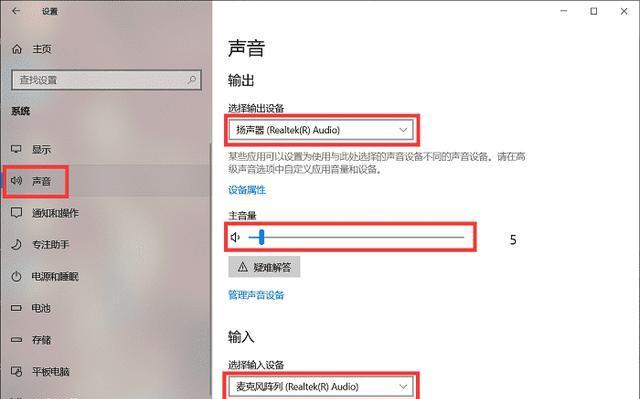
三:检查麦克风驱动程序
如果以上方法没有解决问题,可能是因为麦克风驱动程序出现了故障。打开设备管理器,找到麦克风设备,右键点击选择“更新驱动程序”,系统会自动搜索并安装最新的驱动程序。
四:检查隐私设置
有时候,电脑的隐私设置也会影响麦克风的正常使用。打开系统设置,点击“隐私”,选择“麦克风”,确保已经允许应用程序访问麦克风。
五:检查应用程序设置
某些应用程序也可能有独立的音频设置。打开特定的应用程序,找到音频设置选项,确保选择了正确的音频输入设备。
六:检查Windows服务
有时候,某些Windows服务可能会禁用麦克风功能。打开“服务”应用程序,找到“WindowsAudio”和“WindowsAudioEndpointBuilder”服务,确保它们都处于运行状态。
七:运行故障排除工具
Windows系统提供了一些故障排除工具,可以帮助我们解决音频相关的问题。打开“控制面板”,点击“故障排除”,选择“硬件和声音”类别,并运行相应的音频故障排除工具。
八:检查其他设备冲突
如果电脑话筒没有声音,可能是因为其他设备与麦克风发生冲突。打开设备管理器,查看是否有其他设备与麦克风存在冲突,如果有,尝试禁用冲突设备或更换设备的资源配置。
九:重启系统
有时候,简单的重启操作可以解决许多问题。尝试重启电脑系统,重新启动后再次检查话筒是否有声音。
十:检查硬件故障
如果以上方法都无法解决问题,可能是因为硬件故障引起的。可以尝试将话筒连接到其他电脑或设备上测试,如果依然无声,那么很可能是话筒本身出现了故障。
十一:联系技术支持
如果无法通过自己的努力解决话筒无声的问题,可以联系电脑厂商或技术支持团队寻求帮助。提供详细的问题描述和使用情况,他们将提供进一步的指导。
十二:了解保修政策
如果话筒是在保修期内购买的,并且确认是硬件故障引起的,可以根据电脑厂商的保修政策进行维修或更换。
十三:保持系统更新
定期更新电脑系统和相关驱动程序是预防问题发生的好方法。确保系统和驱动程序都是最新版本,可以有效避免一些已知的问题。
十四:备用方案
如果在解决问题的过程中耽误了时间,可以考虑使用备用话筒或采用其他音频输入设备来代替。
十五:
当电脑话筒没有声音时,我们可以通过检查连接线路、调整音量设置、检查驱动程序、隐私设置、应用程序设置等方法来解决问题。如果问题依然存在,可以联系技术支持或检查硬件故障。保持系统更新和备用方案也是值得考虑的解决办法。通过这些方法,我们可以快速解决电脑话筒没有声音的问题,保证正常的音频输入体验。











